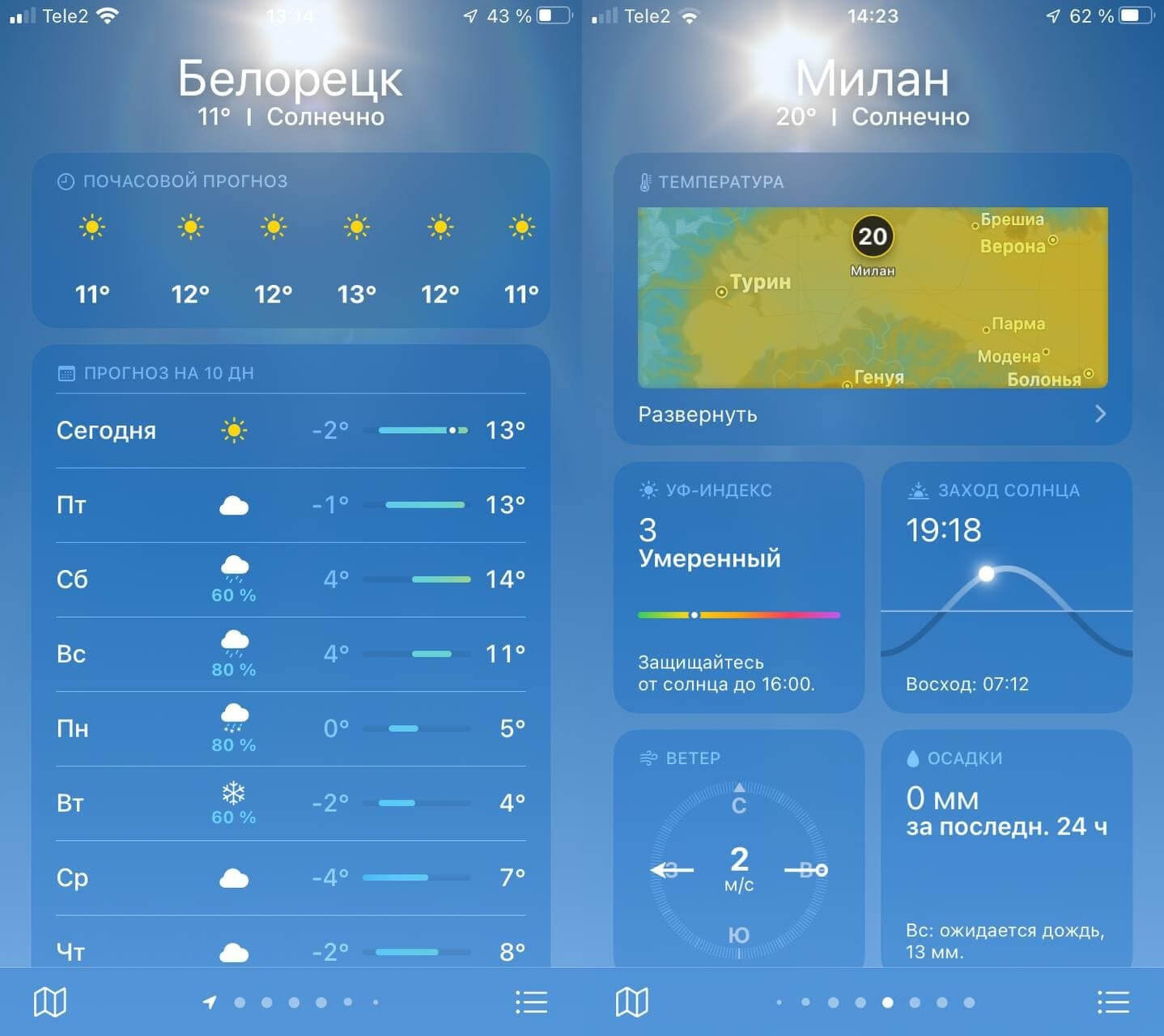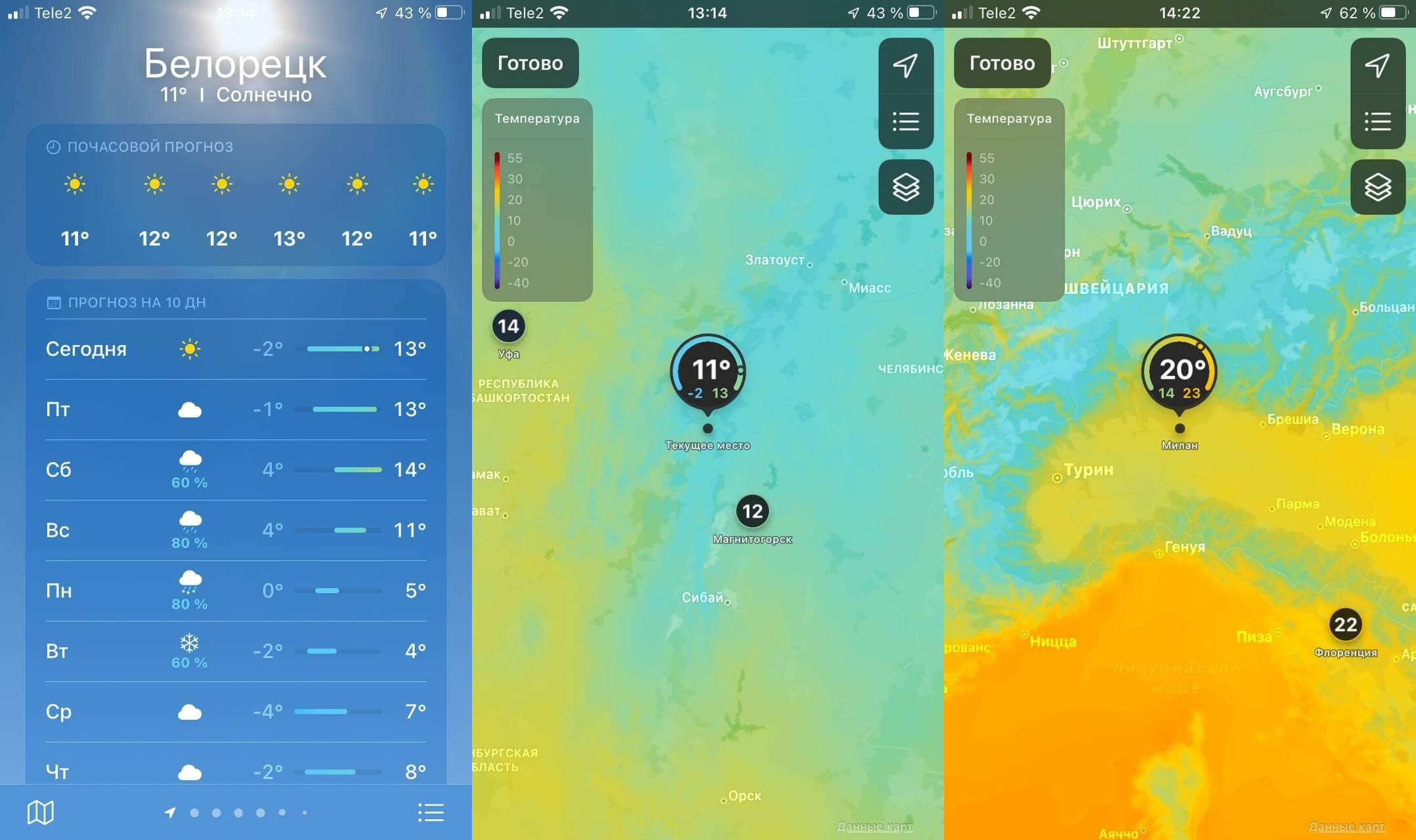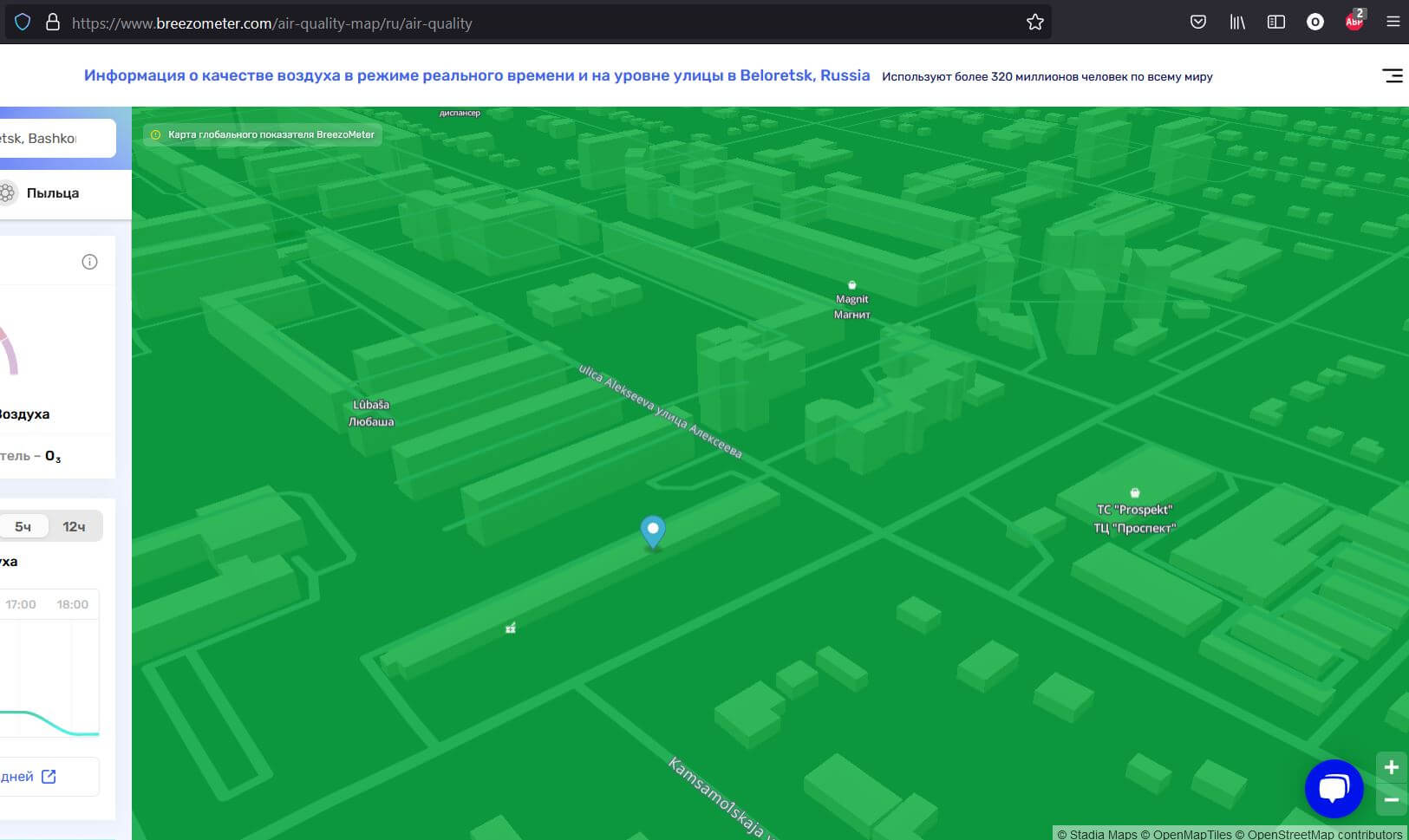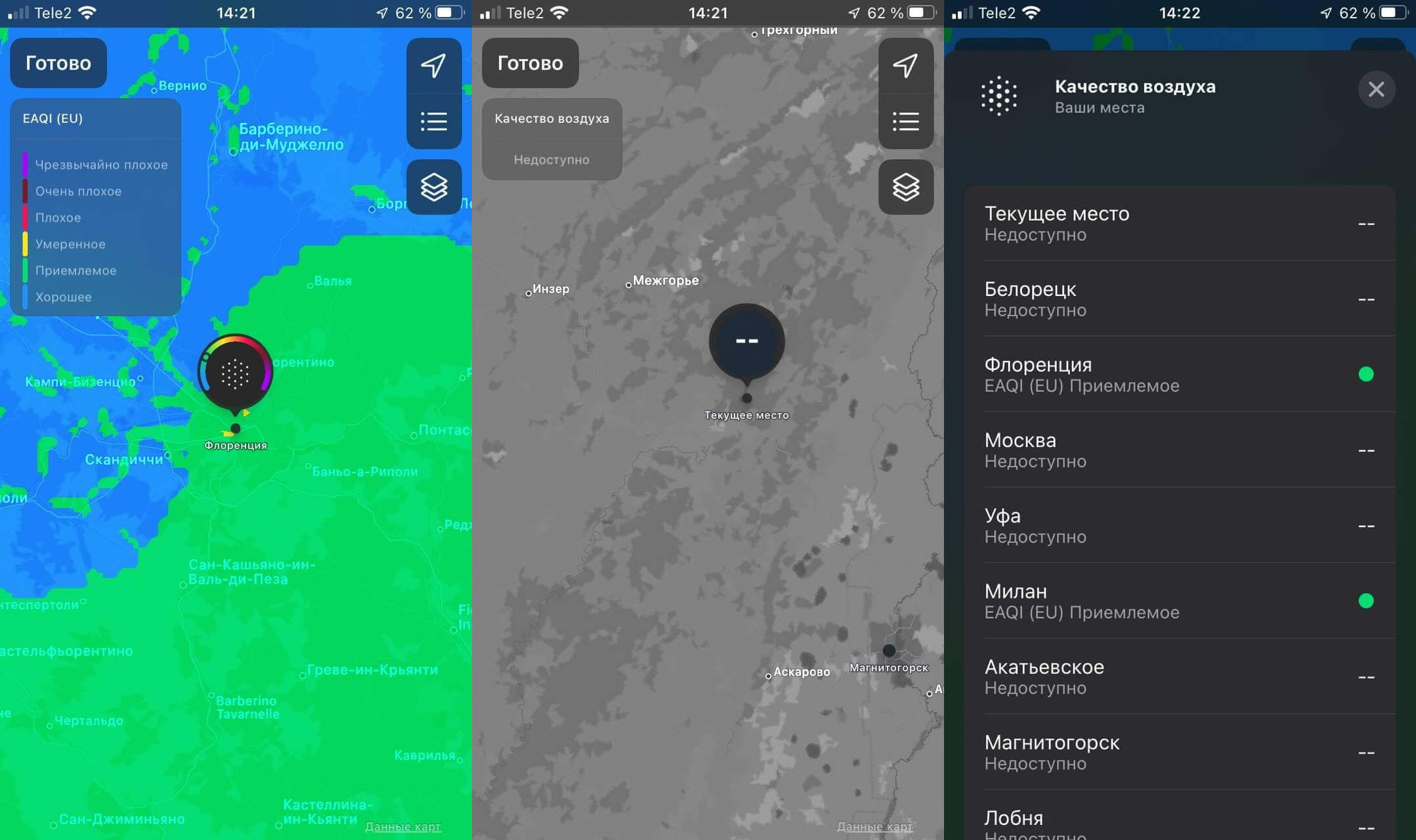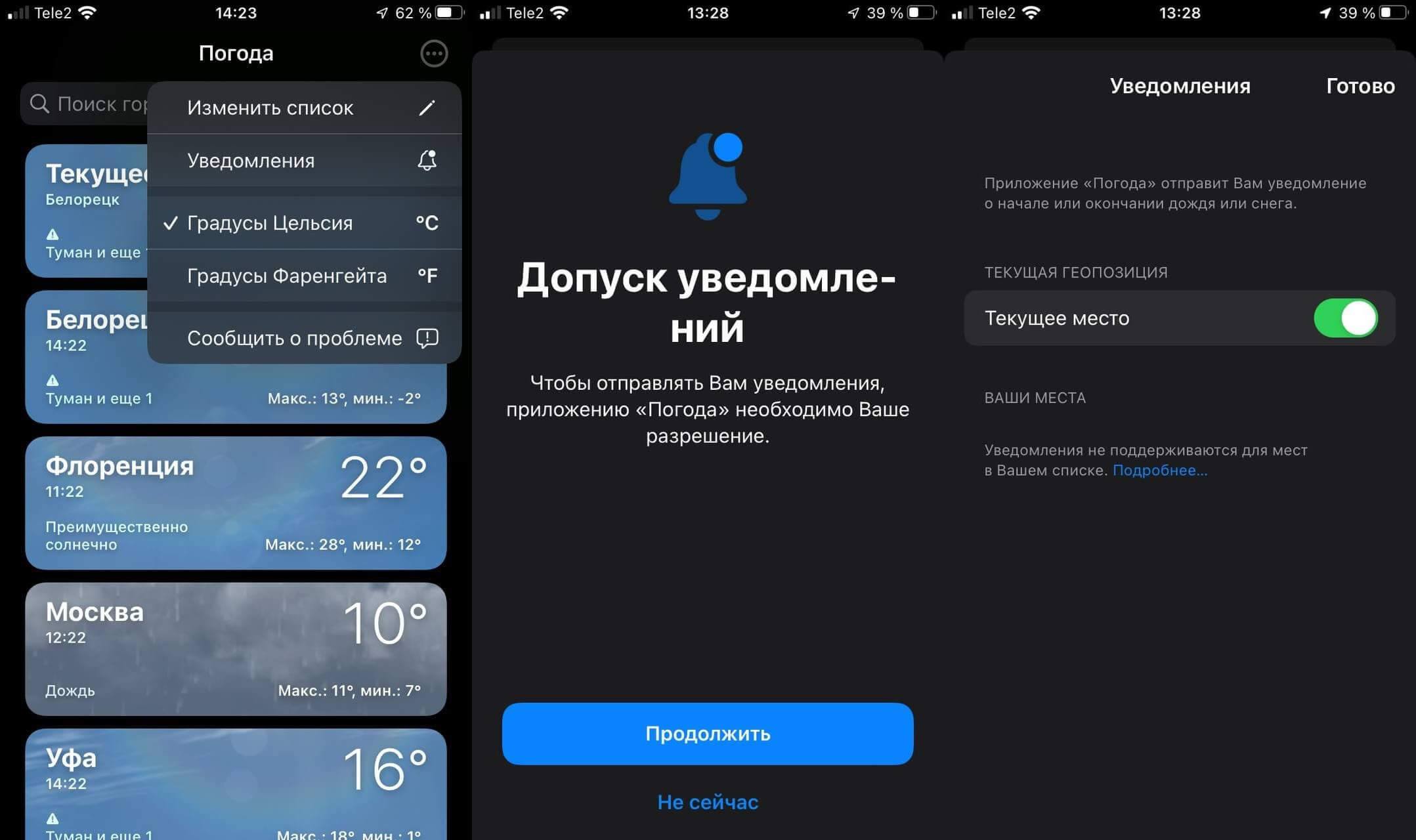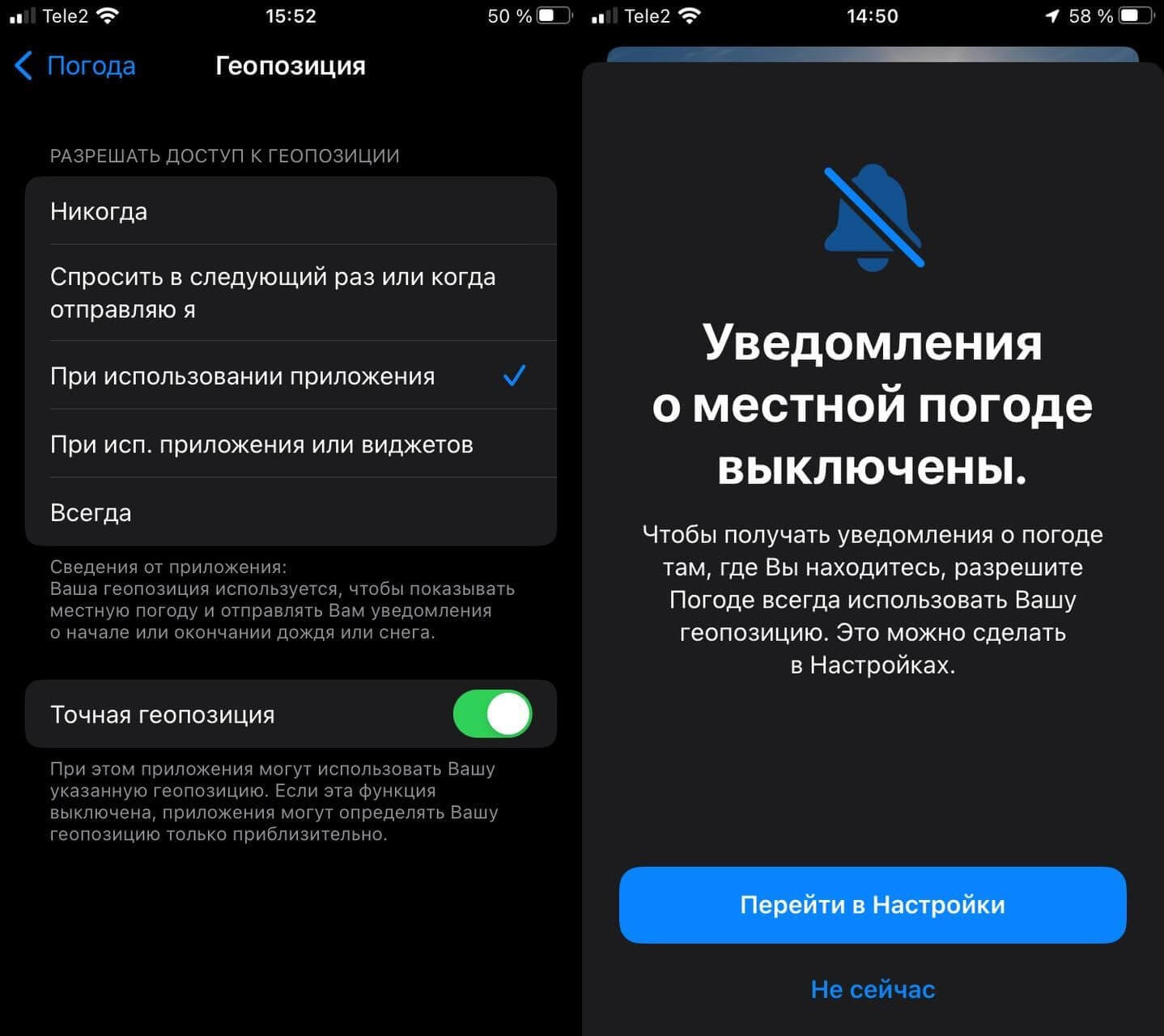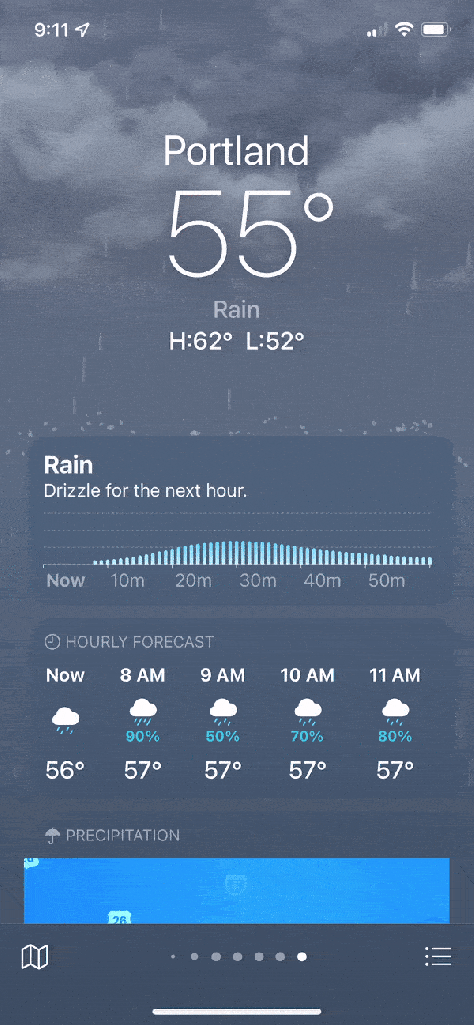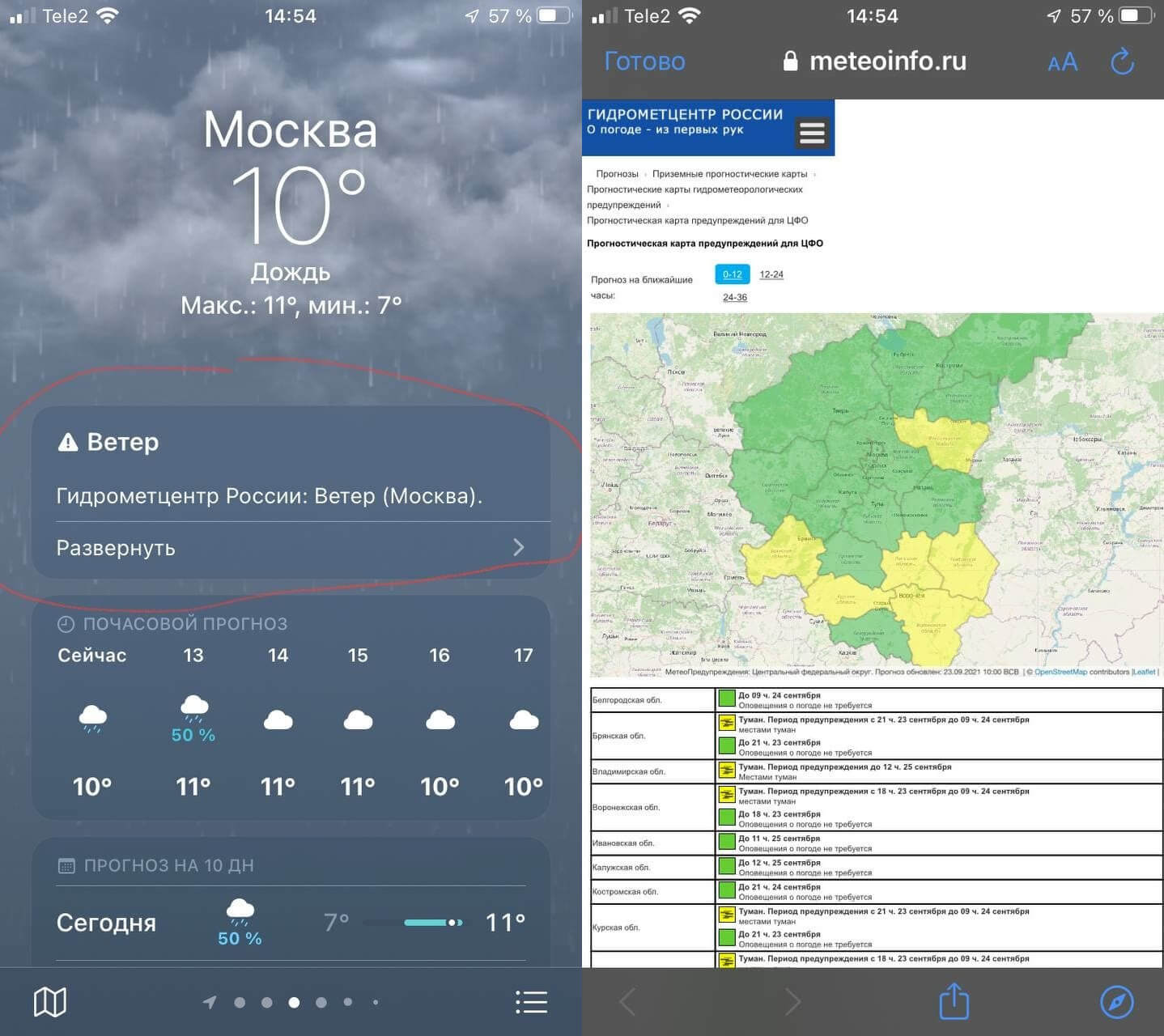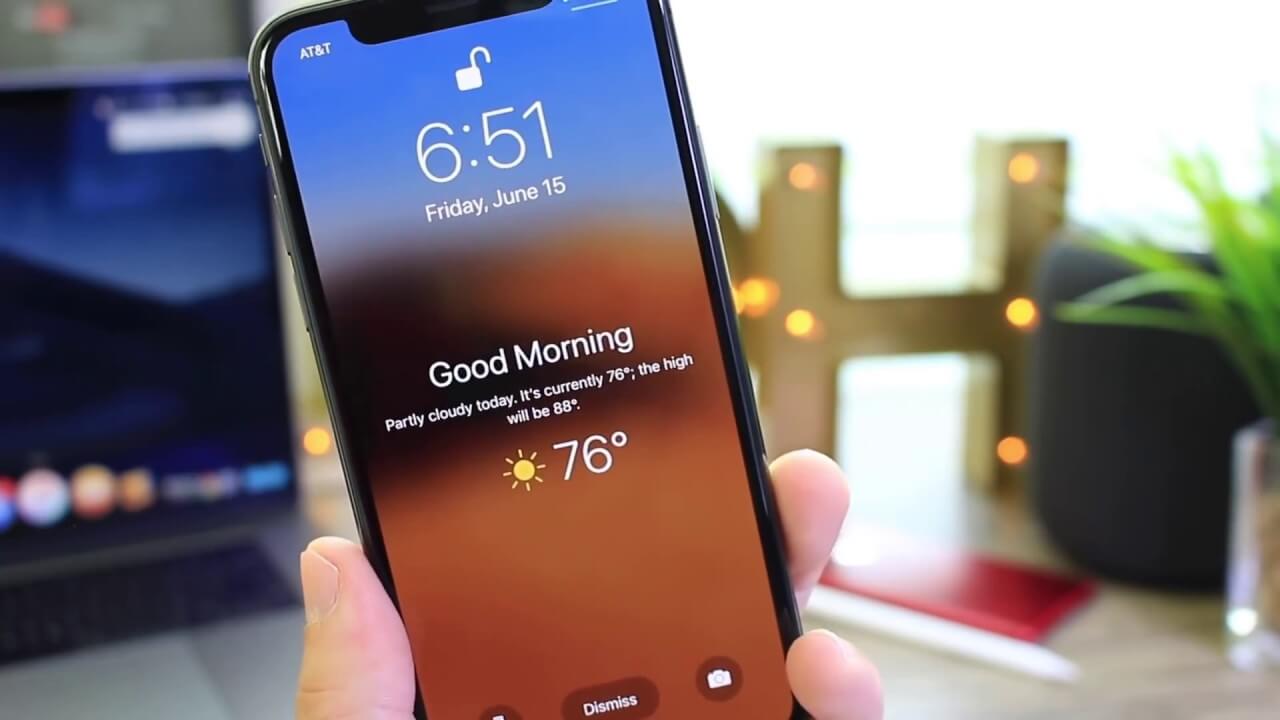- Как включить погоду по утрам на айфоне
- Что нового в приложении Погода в iOS 15
- Новая Погода iOS 15
- Фишки приложения Погода в iOS 15
- Уведомления об осадках
- Анимированный фон
- Предупреждения о погоде
- Чего не хватает приложению Погода
- Лонгриды для вас
- Погода на экран блокировки у Айфон в iOS 12 и выше
- Как добавить прогноз погоды для пробуждения на экран блокировки iPhone
- Как добавить прогноз погоды для пробуждения на экран блокировки iPhone
- Если экран Доброе утро не появляется
Как включить погоду по утрам на айфоне
Это текст из видео, чтобы его можно было найти в поиске. Если будут посетители, то оформлю полноценную статью
хочешь чтобы iphone точно также приветствовал тебя по утрам?
Я покажу как.
Вы на канале iphonegeek
Чтобы с утра показать вам данные погоде он должен где-то их взять. Для этого он будет подключаться к вайфаю. Поэтому, если вы привыкли включать авиарежим на ночь… Отвыкайте.
Проверьте, что у вас то есть подключение к wi-fi. У меня есть подключение к wi-fi.
Затем, заведите настройки не беспокоить. Включите запланировано и включите затемнение экрана блокировки.
Затем выбираете конец тихого часа.
В данном случае у меня сейчас 7:10 я поставлю 7:11.
Затем, как будто бы, просто наступило утро. Вы поднимаете iphone и он вам говорит: «доброе утро сейчас преимущественно ясно, температура воздуха 0 градусов, ожидаемая максимальная температура 3 градуса».
В любом месте, где вы нажмете это сообщение пропадет.
Теперь расскажу более подробно – какой город он берет. Вот это самый интересный вопрос.
Он берет первый город который у вас указан в погоде.
Поэтому для того чтобы настроить город в котором он будет показывать погоду, вам нужно зайти в приложение погода и затем добавить город, который вы хотите. Например, я хочу город … ну допустим Норильск. Теперь нужно перетянуть его в самый верх. Теперь вы видите то, что в Норильске минус 16 и давайте я еще раз попробую. Зайду в настройки зайду не беспокоить. Поставлю конец 7:13 заблокирую и буду ждать 13 минут. 13 минут наступили, я нажимаю блокировку и он вам показывает: «доброе утро сейчас в Норильске -16» но он не показывает что это в Норильске. В общем, вот так вот можно включить экран доброе утро.
спасибо что смотрели это видео вы были на канале айфонгик, до свидания
Источник
Что нового в приложении Погода в iOS 15
Многие посчитали обновление iOS 15 бесполезным, ведь ничего, по сути, не изменилось. Это не так. День ото дня необычные фишки обновления iOS 15 сами попадаются на глаза. Одной из таких фишек оказалось приложение Погода. Оно изменилось до неузнаваемости. Мы изучили новые функции этой программы, кое-что вызвало вопросы, но наши умы справились с тем, чтобы понять условные обозначения. Собрали всю информацию об условных обозначениях и новых фишках Погоды в iOS 15.
Рассказываем об основных фишках Погоды в iOS 15
Новая Погода iOS 15
Новые плитки с данными сделали Погоду в iOS 15 похожей на Windows Phone
Приложение получило обновленный дизайн и новый шрифт, который безумно интересно разглядывать. Погодные данные распределили по отдельным плиткам (привет, Windows Phone). Честно говоря, сам частенько заглядываю в приложение, чтобы просто полистать данные. Радует, что по-прежнему можно узнать погоду по часам, а сам прогноз теперь рассчитан на 10 дней — исходя из этого выдается температурная карта, а рядом с температурой есть небольшие графики отрезки, показывающие температурный диапазон. Моих коллег эта фишка ввела в заблуждение, но в ней нет ничего особенного.
Не пугайтесь: отрезки рядом с температурой — это диапазоны температур
По такому же принципу добавили температурную карту, отображающую, насколько тепло или холодно в других городах, областях или странах. Если нажать на кнопку «слои», то можно выбрать просмотр карт с осадками или качеством воздуха.
Странно, но сайт с десктопной версии показывает информацию штатно
К сожалению, карты с качеством воздуха в Погоде iOS 15 пока недоступны в России: это странно, ведь данные предоставляет ресурс Breezometer.com, который показывает эти данные на своем сайте. Значит, придется немного подождать, чтобы эта функция появилась в iOS 15. О том, что нас ждет в дальнейших обновлениях iOS 15, можете почитать в нашем Яндекс.Дзен! И не забудьте подписаться на наш канал!
Карта качества воздуха пока не работает в России
Фишки приложения Погода в iOS 15
Незамеченными остались еще некоторые функции Погоды в iOS 15. Например, вы можете включить оповещение о надвигающихся осадках или посмотреть официальную информацию от Росгидрометцентра.
Уведомления об осадках
Теперь Погода в iOS 15 будет присылать вам уведомление, когда в вашей местности будут ожидаться осадки. Рассказываем, как активировать функцию.
Эта функция оставляет геолокацию постоянно активной
- Зайдите в приложение Погода;
- На главном экране нажмите кнопку с карточками в правом нижнем углу;
- В правом верхнем углу нажмите «Функции»;
- Выберите «Уведомления»;
- На экране нажмите «Продолжить»;
- Передвиньте ползунок рядом с текущей геопозицией в положение «Вкл».
Учтите, что так приложение включает геопозицию в режим постоянной активности. Это существенно влияет на расход батареи. К сожалению, без всегда включенной геолокации уведомления работать не будут.
Если ограничить работы геолокации, то уведомления об осадках работать не будут
Переключите ее в привычный для себя режим в настройках iOS в положение в «При использовании приложения» или в положение «При использовании приложения или виджетов», если не хотите, чтобы геолокация была постоянно включена.
Анимированный фон
Так выглядят новые анимации Погоды
В Apple внимательно отнеслись к приложению, добавив анимированный фон. Он будет работать на всех устройствах с A12 Bionic или новее, а в более ранних моделях iPhone эта фича работать не будет.
Предупреждения о погоде
Теперь можно получить всю информацию об осадках
Под текущей температурой на главном экране теперь есть небольшое окошко, которое показывает предупреждения о погодных условиях. Это может быть сильный ветер, дождь, жара или заморозки. Если нажать на «Развернуть», то вас перекинет на сайт Гидрометцентра России, где можно получить полезную информацию. Для других стран прогноз предоставляет The Weather Channel.
Чего не хватает приложению Погода
Точность прогноза погоды зависит не только от расчётов метеорологов
Приложение Погода в iOS 15 очень сильно изменилось. К сожалению, до сих пор не появилась функция постоянного отображения погоды на заблокированном экране. Да, эту функцию можно включить, использовав режим «Не беспокоить», но это не то, чего хотелось бы. Думаю, такая фишка выглядела бы классно, если бы в iPhone добавили Always On Display. Будем ждать дальнейших обновлений.
Мы получили удобное приложение Погода в обновлении iOS 15. Теперь вам не нужно гадать, какая погода вас ждет через неделю. К тому же, отдельная благодарность разработчикам за карты с качеством воздуха — то, что они есть, уже здорово. А вам понравилось обновление? Расскажите, что еще нашли интересного в iOS 15 в нашем Telegram-чате!
Новости, статьи и анонсы публикаций
Свободное общение и обсуждение материалов
Лонгриды для вас
Проглатывание AirPods может привести к серьезным травмам в связи с токсическими действием компонентов, однако опыт пользователей дает немного другую статистику. В статье расскажем, что делать при попадании AirPods внутрь и обсудим интересные случаи.
iPad 9 и iPad Air 4 относятся к разным ценовым категориям, но первый ещё не успел подешеветь, а второй — уже подешевел достаточно, чтобы примерно сравняться по стоимости. Поэтому сравнивать их более чем уместно. Разберёмся, что лучше брать в 2021 году
Огромное количество приложений, виджеты, папки, стопки. Красиво и удобно расставить иконки в iPhone не такая простая задача, как может показаться. Но следуя некоторым правилам экран вашего телефона будет всегда в полном порядке.
Что обозначают горизонтальные голубые полоски на основном экране в диапазоне температуры?
Источник
Погода на экран блокировки у Айфон в iOS 12 и выше

Разработчики из Apple добавили в iOS 12 несколько интересных и полезных нововведений. Одно из таких — это отображение утреннего прогноза погоды на экране блокировки Айфона. Грубо говоря, проснувшись утром и взяв в руки свой iPhone, Вы сможете увидеть прогноз погоды на день, который устройство автоматически получит и выведет на экран блокировки. То есть для этого не нужно ставить отдельное приложение, виджет или лезть в браузер. Просто и удобно! Что примечательно, по какой-то неведомой причине, настройки этой опции сделаны нестандартно и совсем неочевидно. Потому просто так включить её не получится — надо знать как это сделать. И вот про это я сейчас подробно расскажу.
Итак, чтобы установить погоду на экран блокировки Айфона, Вам нужно сделать следующее:
Шаг 1. Включаем возможность определения геолокации (местоположение) для приложения «Погода». Для этого надо открыть настройки iOS и зайти в раздел «Конфиденциальность» > «Службы геолокации» > «Погода».
Здесь необходимо поставить значение Всегда. Вот так:
Шаг 2. Откройте раздел «Настройки» > «Не беспокоить».
Включите режим «Не беспокоить», сдвинув основной ползунок в положение «Вкл.»
Шаг 3. Активируйте работу функции по таймеру, установите время начала и конца её работы. Обязательно сдвиньте переключатель Отход ко сну в положение «Вкл.» — с ним непосредственно связана работа опции.
Готово! После этого, каждый день, после окончания работы режима «Не беспокоить», на экране блокировки Айфона будет появляться прогноз погоды. Он выводится автоматически для текущего местоположения.
Примечание: Можно немного схитрить и заставить iPhone выводить погоду на экране блокировки не утром, а в любое время, когда Вам это нужно.
Просто выставьте начало и конец работы функции на то время, когда Вам это нужно с разницой в несколько минут.
Источник
Как добавить прогноз погоды для пробуждения на экран блокировки iPhone
Мы воспринимаем прогноз погоды как должное, но каждое утро он может иметь решающее значение. Приложение Apple Weather для iOS и iPadOS — отличный способ увидеть ежедневный прогноз, но иногда мы можем забыть посмотреть, когда утренняя спешка на работу.
Один из способов начать свой сырой день на сухой ноте — это получать информацию о погоде, когда вы просыпаетесь. В этом руководстве показано, как каждое утро добавлять прогноз погоды для пробуждения на экран блокировки iPhone. Это простой способ узнать погоду дня, прежде чем вытащить из постели сонного, лишенного кофеина себя.
Как добавить прогноз погоды для пробуждения на экран блокировки iPhone
Прогноз погоды отображается на экране «Доброе утро» или «Добрый вечер», в зависимости от вашего графика пробуждения. Он основан на функции «Перед сном», представленной в iOS 12 через приложение «Часы». Однако в iOS 14 Apple заменила время сна режимом сна в приложении Health. Вот как включить экран Доброе утро в iOS 14:
Шаг 1: Открой Здоровье приложение и коснитесь Просматривать вкладка в правом нижнем углу.
Шаг 2: Нажмите Спать на следующем экране.
Шаг 3: Если приложение не предлагает вам создать расписание, коснитесь Полное расписание и параметры.
Шаг 4: Нажмите Переключить следующий на График сна чтобы включить его (зеленый).
Шаг 5: Нажмите Установите свое первое расписание.
Шаг 6: Установите свой Перед сном а также Проснуться раз, плюс Дней вы хотите, чтобы расписание было активным, а затем нажмите добавлять.
Шаг 7: Прокрутите вниз и коснитесь Параметры.
Шаг 8: Нажмите Переключить следующий на Включите автоматически под Режим сна чтобы включить эту функцию (зеленый).
Если экран Доброе утро не появляется
Если вы создали расписание сна, а экран «Доброе утро» не появляется, следуйте этим инструкциям, чтобы создать собственное расписание режима «Не беспокоить»:
Шаг 1: Открыто Настройки и коснитесь Просьба не беспокоить.
Шаг 2: Нажмите Серый переключатель следующий на по расписанию. Он становится зеленым, указывая на то, что функция теперь активна.
Шаг 3: Появится расписание. Выберите время начала (От) и время окончания (Чтобы), нажав оба числа. Время окончания должно соответствовать времени вашего будильника.
Шаг 4: Убедиться Тусклый экран блокировки включен (зеленый).
Теперь нам нужно проверить настройки приложения Погода:
Шаг 5: На экране «Не беспокоить» нажмите Настройки в верхнем левом углу и прокрутите вниз, чтобы коснуться Конфиденциальность.
Шаг 6: Нажмите Сервисы определения местоположения.
Шаг 7: Прокрутите вниз и коснитесь Погода чтобы установить разрешение приложения на При использовании приложения или При использовании приложения или виджетов.
После выполнения этих действий на экране блокировки вашего iPhone каждое утро будет отображаться краткий прогноз погоды, включая текущую температуру, ожидаемый максимум и общие погодные условия. Этот прогноз отображается только один раз в день после того, как на вашем iPhone сработает будильник времени пробуждения и вы впервые поднимете трубку.
Источник